Photoshop作为一款功能强大的图像编辑软件,不仅能处理图片,还能用于创作各种精美图案,例如花朵形状。掌握这一技巧,可以为设计项目增添艺术感。本文将详细介绍两种实用方法:手动绘制花朵和利用软件自带形状,确保您轻松上手。
Photoshop绘制花朵形状详解:
首先,手动绘制花朵形状的核心在于基础工具的应用。启动Photoshop后,新建一个空白画布,选择左侧工具栏中的【椭圆工具】,确保样式设置为【形状】。在画布上绘制一个椭圆形作为花瓣的基础形态。这一步中,花瓣的形状直接影响最终效果,您可以使用【路径选择工具】自由调整椭圆的弧度、大小和位置,使其更接近自然花瓣的轮廓。例如,拉长或压扁椭圆,能模拟不同花朵的形态,为后续步骤奠定基础。
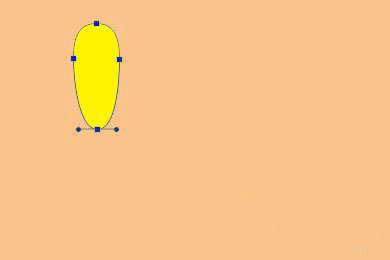
完成第一片花瓣后,进入复制和旋转阶段。选中花瓣图层,通过快捷键CTRL+J复制一个新图层。在新图层上按下CTRL+T激活自由变换功能,此时会出现一个调整框。关键是将调整框的中心定位点拖到底部位置,这决定了花瓣围绕旋转的轴心。这一步需要精准操作,以确保花瓣均匀分布。如果中心点未对齐,花朵可能变形,影响美观性。
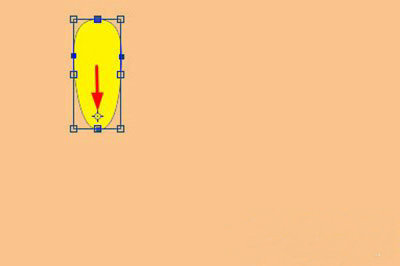
接着,在旋转数值调整框中输入合适的角度值。推荐使用整数度数,如30度或45度,避免超过90度以保持花瓣自然展开。输入后按回车确认,您将获得第二片花瓣。手动旋转也能实现相同效果:直接拖动花瓣边缘的控制点进行旋转,但数值输入更精确,适合对称设计。这一过程强调耐心和细节,确保每片花瓣角度一致。
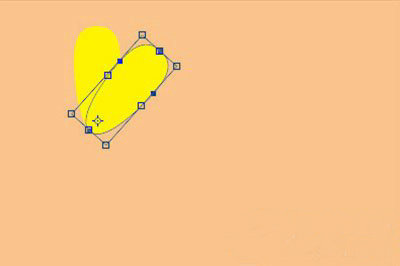
高效复制花瓣是关键步骤。使用快捷键CTRL+SHIFT+ALT+T执行【再次变换】操作。该命令会按照上一次的旋转设置自动复制新图层。重复此操作多次,直到花瓣形成完整花朵。例如,如果设置旋转30度,复制12次即可生成一个360度的花朵。完成后,您会看到多个图层堆积。为简化管理,选中所有花瓣图层,右键选择【合并图层】或使用CTRL+E快捷键,将花瓣合并为一个整体。这样不仅便于编辑,还能提升文件管理效率。
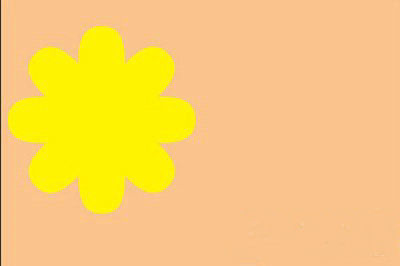
除了手动绘制,Photoshop还提供便捷的自带形状功能。切换到【自定义形状工具】,在上方选项栏点击【形状】旁边的齿轮图标。在弹出的菜单中,选择【自然】类别,这里预置了多种花朵图形,如玫瑰、雏菊等。直接点击所需形状,在画布上拖动即可绘制。这种方法适合快速创作,无需复杂步骤。您还可以调整颜色、大小和透明度,实现个性化效果。结合手动方法,能丰富设计多样性。
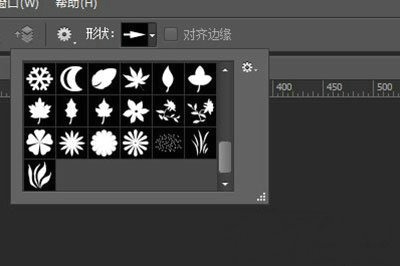
通过以上步骤,您已掌握Photoshop绘制花朵形状的核心技巧。手动方法锻炼创意控制,而自带形状提升效率。在实际应用中,尝试组合两种方式:先用手动绘制定制花瓣,再添加自带形状作为点缀。这将帮助您创作出逼真或抽象的花朵作品。记住,多练习能熟悉工具特性,最终达到专业水平。希望本指南助您在设计中绽放灵感。

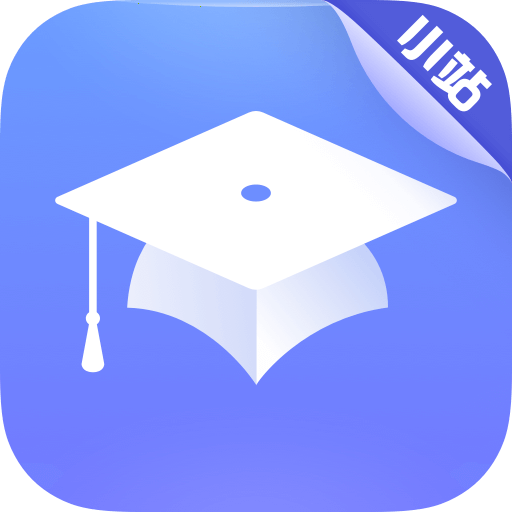



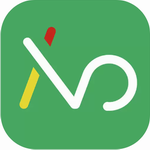
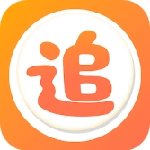






 王牌视频应用免费下载安装
王牌视频应用免费下载安装 速悦音乐苹果版免费下载
速悦音乐苹果版免费下载 才士题库免费版下载与功能详解
才士题库免费版下载与功能详解 快马日结灵活就业平台精准匹配岗位
快马日结灵活就业平台精准匹配岗位 鲤享短视频达人创作必备工具
鲤享短视频达人创作必备工具 360安全浏览器2023安卓版全新上线
360安全浏览器2023安卓版全新上线 云端同步移动创作工具使用心得
云端同步移动创作工具使用心得 看天下精选杂志阅读
看天下精选杂志阅读